اليوم أتيت لكم برنامج مع الشرح لعمل ملف setup أي حزمة برنامج والكل طبعا عارف أهميته خاصة للمبرمجين
ونبدأ بإسم الله
Setup Factory
أحد البرامج الشهيرة ويوجد إقبال جيد عليه ألا وهو برنامجsetup factory والإصدارة التي سأتعامل معها هي version 6.0:
عند البدءبتشغيل البرنامج ستظر لنا الصورة التالية:

وكما ترى فإن الصورة تحتوي على أربعة خيارات:
1. إنشاءمشروع جديد، والمقصود بالمشروع هنا هو برنامج الـ Setup الذي نريد عمله.
2. فتحمشروع موجود مسبقاً.
3. فتح آخر مشروع تم عمله.
4. خروج.
2. فتحمشروع موجود مسبقاً.
3. فتح آخر مشروع تم عمله.
4. خروج.
طبعاً فيحالتنا هذه سنختار الخيار الأول، ولابد أن تلاحظ أننا لابد أن نضع علامة على مربعالاختيار use the project wizard وذلك لكي يظهر لنا المعالج والذي سيساعدنا في عملبرنامج الإعداد، ويمكن أيضاً عدم استخدام هذا المعالج ولكن ذلك يحتاج إلى المحترفينفي هذا المجال، وأنا هنا أخاطب الجميع حتى المبتدئين ...
بعد أن نختارالخيار الأول سيظهر لنا المعالج، والذي سيبدأ بشاشة ترحيبية كالتالي:

سنقوم بالضغط على التالي، أو Next وعندها سيظهر لنا النموذج التالي:

سنقوم بالضغط على التالي، أو Next وعندها سيظهر لنا النموذج التالي:
كما ترى فإن المعالج يوجه إليك أسئلة والتي تتعلق ببرنامجك،لكي يقوم بإظهارها في برنامج الإعداد ، وهي كالتالي:
ما هو اسم شركتك؟
ما هواسم البرنامج الذي تريد عمل برنامج الإعداد له؟
ما هو رقم إصدارةالبرنامج؟
ما اسم الموزع الذي تقوم بتسويق البرنامج؟
ما هو الموقع الذي يحتويعلى معلومات حول برنامجك ؟
ما هي العبارة التسويقية التي تريد وضعها كملصق علىالبرنامج؟
وكل واحد سيجيب على هذه الأسئلة بما يناسب البرنامج الخاص به، ثم بعدذلك نضغط على التالي، ليظهر لنا النموذج التالي

ما هو اسم شركتك؟
ما هواسم البرنامج الذي تريد عمل برنامج الإعداد له؟
ما هو رقم إصدارةالبرنامج؟
ما اسم الموزع الذي تقوم بتسويق البرنامج؟
ما هو الموقع الذي يحتويعلى معلومات حول برنامجك ؟
ما هي العبارة التسويقية التي تريد وضعها كملصق علىالبرنامج؟
وكل واحد سيجيب على هذه الأسئلة بما يناسب البرنامج الخاص به، ثم بعدذلك نضغط على التالي، ليظهر لنا النموذج التالي

هنا يوجه إلينا المعالج سؤالاً آخر، وهو أين يوجد البرنامجالخاص بنا، والذي نقوم بتحزيمه حالياً، وبالطبع ستقوم بكتابة المسار الخاصبالبرنامج هنا، وإذا كان مجلد البرنامج يحتوي على مجلدات أخرى فرعية، كأن يكون هناكمجلد للصور ومجلد للأصوات وهكذا، وأردت أن تضمنها مع البرنامج هنا سيكون عليك وضععلامة على مربع الاختيار include files in subfolders ...
اضغط الآن على زرالتالي، وسيظهر لك النموذج الذي يليه:
هذا النموذج يحتوي على أربع مربعات اختيار:
[b]1. عنداختياره يقوم بإضافة برنامج لإلغاء تثبيت برنامجك مع برنامج الإعداد ..
2. وعنداختياره يقوم بعمل ملف معلومات وهو غير ضروري ..
3. وهذا الخيار لتحديد المكوناتالتي نريد إنزالها .. ولن نختاره هنا لأننا لا نحتاجه إلا في البرامج الكبيرة ..
4. وهذا الخيار خاص ببرامج الفيجول بيسيك، ونقوم باختياره لتضمين المكتبةالخاصة بإصدارة الفيجول التي عُمل عليها البرنامج.. ولا يكفي اختيار هذا الخيارفقط، وإنما سنقوم بعد اختياره بالضغط على الزر Select Runtime Modules وذلك لتحديدرقم الإصدارة، وهنا سيظهر لنا النموذج التالي:
 [/b]
[/b]
[b]1. عنداختياره يقوم بإضافة برنامج لإلغاء تثبيت برنامجك مع برنامج الإعداد ..
2. وعنداختياره يقوم بعمل ملف معلومات وهو غير ضروري ..
3. وهذا الخيار لتحديد المكوناتالتي نريد إنزالها .. ولن نختاره هنا لأننا لا نحتاجه إلا في البرامج الكبيرة ..
4. وهذا الخيار خاص ببرامج الفيجول بيسيك، ونقوم باختياره لتضمين المكتبةالخاصة بإصدارة الفيجول التي عُمل عليها البرنامج.. ولا يكفي اختيار هذا الخيارفقط، وإنما سنقوم بعد اختياره بالضغط على الزر Select Runtime Modules وذلك لتحديدرقم الإصدارة، وهنا سيظهر لنا النموذج التالي:
 [/b]
[/b][b]في الغالب سنختار الإصدارة السادسة، وللذين يستخدمونالإصدارة الخامسة عليهم اختيارها ..
بعد ذلك سنضغط على موافق لنعود للنموذج الذيقبله ..
ثم نضغط على إنهاء ..[/b]
بعد ذلك سنضغط على موافق لنعود للنموذج الذيقبله ..
ثم نضغط على إنهاء ..[/b]
[b]هنا سينتهي عمل المعالج وتظهر نافذةالبرنامج الرئيسية كالتالي:
كما ترى في يمين النموذج نجد قائمة بأسماء الملفات التييحتوي عليها برنامج الإعداد، وفي اليسار نجد ستة أزرار، وهي علىالترتيب:
[b]General Design
Screens
Actions
Packages
Runtime support
Uninstall[/b][/b]
[b]
كما ترى في يمين النموذج نجد قائمة بأسماء الملفات التييحتوي عليها برنامج الإعداد، وفي اليسار نجد ستة أزرار، وهي علىالترتيب:
[b]General Design
Screens
Actions
Packages
Runtime support
Uninstall[/b][/b]
وسنقوم بشرح هذه الأزرار كل على حدة، ولكن قبل أن نقومبذلك فلننظر إلى قائمة الملفات الموجودة على يمين النموذج ..
هذه القائمة تحتويعلى الملفات الخاصة بالبرنامج كالتالي:
[b]Name: ويحتوي على اسم الملف.
Source: ويحتوي على مسار الملف على الجهاز الخاص بك.
بعد ذلك سنجد معلومات أخرى، وكماترى فهي بسيطة ولا تحتاج إلى شرح على سبيل المثال حجم الملف ورقم إصدارته وما شابه ..
والذي يهمنا الآن هو ماذا لو أردنا التغيير في إعدادات الملف، هنا سوف نضغطعليه مرتين ليظهر لنا النموذج التالي
[/b][/b]هذه القائمة تحتويعلى الملفات الخاصة بالبرنامج كالتالي:
[b]Name: ويحتوي على اسم الملف.
Source: ويحتوي على مسار الملف على الجهاز الخاص بك.
بعد ذلك سنجد معلومات أخرى، وكماترى فهي بسيطة ولا تحتاج إلى شرح على سبيل المثال حجم الملف ورقم إصدارته وما شابه ..
والذي يهمنا الآن هو ماذا لو أردنا التغيير في إعدادات الملف، هنا سوف نضغطعليه مرتين ليظهر لنا النموذج التالي
[b]

كما ترى فإن هذه النافذة تحتوي على معلومات عامة حول الملف MyProg.exe، ويمكنك التغيير في هذه الإعدادات كيفما تشاء، وأعتقد أنه ليس من الصعبعليك فهمها، ولكن من الأفضل تركها كما هي إلا إذا كنت تعرف حقاً ماذا يجب عليك فعله[/b]
[b]انتهي شرح setup factory
[/b]
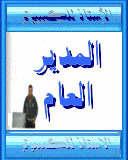







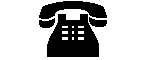

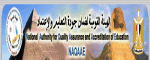
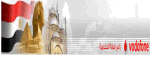
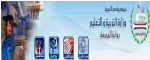





» توزيع منهج اللغة العربية للصف الثاني الاعدادى الترم الاول 2015
» توزيع منهج اللغة العربية للصف الثالث الاعدادى الترم الاول 2015
» تحميل الكتب الوزارية للعام الدراسي الاول 2014 2015
» كتاب اللغة العربية الصف الثاني الثانوي الجديد 2014 2015
» نتائج الامتحان الشهادة الاعادية فصل دراسي اول 2013 2014
» بحث عن الاثار المتوقعة على مصر من جراء التغير المناخى لدول العالم وكيفية مواجهتها
» 5 يناير بدء امتحانات النقل والشهادات بالجيزة
» جميع الكتب الدراسية - للصف الاول الاعدادي